经验直达:
- 请问怎么设置WPS表格折线图表的XY轴
- 如何在word2010求交点坐标
- wps怎么设置次坐标轴与横坐标轴交点
一、请问怎么设置WPS表格折线图表的XY轴
1、先用wps表格做出如下图的表格:
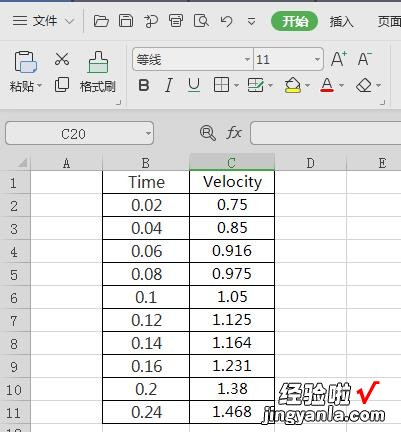
2、选中此表格之后,在标签栏选中“插入”——“数据透视图”:
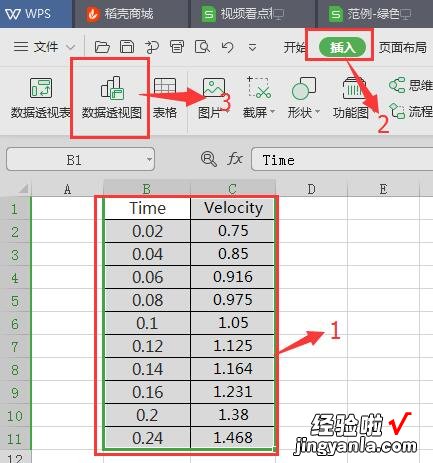
3、根据弹出的“创建数据透视图”窗口,选择“现有工作表”——点击“确定”:
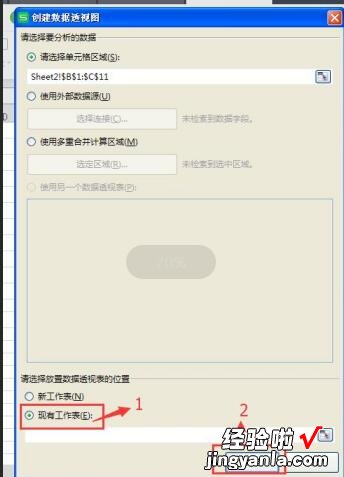
4、上图确定后,出现如下窗口,将Time和velocity列都勾?。?然后根据自己的要求把Time列设置为X轴,把velocity列设置为Y轴,此时设置的标准是,左边位置为X轴,右边位置为Y轴,按要求选好后需要的图表就生成了 。
【如何在word2010求交点坐标 请问怎么设置WPS表格折线图表的XY轴】

5、如果需要图样显示为折线图,可以选中图样,然后点击标签栏中“插入”——“图表”:
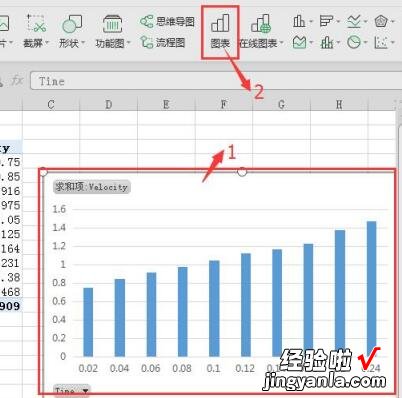
6、根据弹出的窗口,选择“折线图”,点击“插入”:
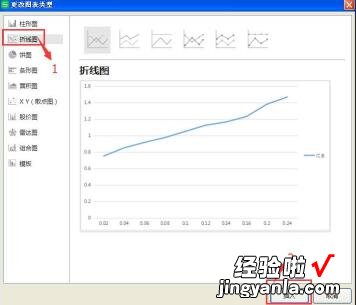
7、最后,以Time列为X轴 , 以velocity列为Y轴的折线图就生成了:
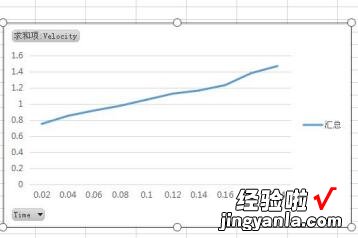
二、如何在word2010求交点坐标
前言:首先我们数据处理中会经常遇到数据求交点坐标的问题,对于一般的直线和可以拟合曲线的数据,使用EXCEL就可以近似甚至精确求出两条曲线的交点
方法步骤如下:
1、工具需求
(1)word
2、第一步,我们先用EXCEL的折线图或带平滑线的散点图把数据绘出,单击图表右上角的十字,选中“趋势线”,右击左边的三角小标,然后选择更多选择,如图
(1)然后我们在【趋势线选项】中选择“线性”,【趋势预测】中选择“显示公式”和“显示R的平方值”
(2)下面,从【趋势线选项】中可以看到有不同的拟合,所以可以尝试不同的拟合方法,得出最好的
3、第二步,我们这时对两条曲线都进行拟合 , 可以得到两个函数,有两个函数联立求出交点为(3,5) , 所以根据这个点,设立两组辅助数据 。一组横坐标都是3,一组纵坐标都为5 , 如下
(1)最后右击图表,插入数据,将刚才的数据插入,将辅助直线的粗设为0.5磅,颜色设为黑色,短划线类型设为虚线,并将其标签删掉,最终效果如下
上述即:如何在word2010求交点坐标的方法,供出现此问题的朋友们参考和使用
4、如果上述功能都无法使用 , 可能是程序出现了问题 。建议重新下载安装试试,建议使用wps office 2013:www.xue51.com/soft/359.html
三、wps怎么设置次坐标轴与横坐标轴交点
在使用WPS Office软件(包括WPS表格和WPS演示)制作图表时,要设置次坐标轴与横坐标轴交点 , 可以遵循以下步骤:
1. 打开WPS表格或WPS演示,插入一个图表 。
2. 选中图表中的坐标轴,例如选择纵坐标轴 。通常,次坐标轴会出现在横坐标轴旁边 。如果不确定,请使用键盘上的“Tab”键移动到次坐标轴 。
3. 在选中的坐标轴上,找到“轴属性”或类似的按钮 。该按钮通常位于坐标轴周围 , 可以通过单击坐标轴或在坐标轴上右键单击来找到它 。
4. 在轴属性对话框中,找到“坐标轴交叉”选项卡 。在这个选项卡中,您可以调整次坐标轴与主坐标轴的交叉位置 。
5. 使用“坐标轴交叉”下拉菜单选择“原始值”或其他您需要的选项 。您也可以在数值框中输入一个特定的值,以便将次坐标轴与横坐标轴精确地调整到该值 。
6. 单击“确定”以保存您的设置 。此时,您应该会看到次坐标轴与横坐标轴的交点已经按照您的需求进行了调整 。
请注意,每个WPS表格和WPS演示版本的操作界面可能略有不同 。但是,您可以尝试使用上述步骤来找到并调整次坐标轴与横坐标轴的交点 。如果需要进一步的帮助 , 请查阅WPS表格或WPS演示的帮助文档或在线资源 。
